
Як одна з найперших служб, Gmail залишається наріжним каменем присутності Google в Інтернеті. Отже, коли ви забудете свій пароль Gmail, і я не хочу перебільшувати ситуацію, це в основному схоже на те, що ви привид Інтернету, який переслідує зали вашого колишнього життя.
Гаразд, це не так погано. Але ви захочете змінити пароль і отримати доступ до свого облікового запису якомога швидше.
Стандартна процедура відновлення Gmail
- Перейдіть на сторінку входу в Gmail і натисніть посилання "Забули пароль".
- Введіть останній пароль, що Ви пам "ятаєте. Якщо ви не пам’ятаєте жодного, натисніть "Спробувати інше питання".
- Введіть додаткову електронну адресу, яку ви використовували під час налаштування свого облікового запису Gmail, щоб отримати електронну адресу для скидання пароля.
Gmail має кілька різних способів підтвердити свою особу та відновити (або скинути) ваш пароль. На щастя, всі вони викладені в маленькому приємному майстрі, що Gmail покроково вас проведе.
Почати процес відновлення пароля досить просто: просто натисніть посилання "забув пароль" на сторінку входу в Gmail . Потім вам буде запропоновано ввести останній пароль може пам’ятай. Якщо ви пам'ятаєте правильний пароль і якщо у вас налаштована система резервного копіювання, тоді вас попросять продовжити різними способами. Якщо ви не можете згадати жодного з них, натисніть "спробувати інше питання".
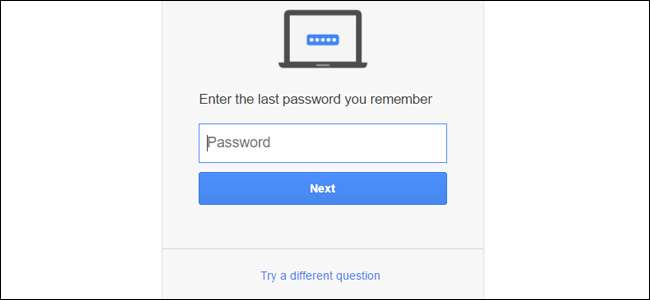
Наступним варіантом буде відправка коду на електронний лист для відновлення, який, швидше за все, передбачає, що ви мати вторинну електронну адресу для відновлення (яку ви налаштували ще при створенні свого облікового запису Gmail). Використання цієї опції надішле вам посилання на ваш додатковий обліковий запис електронної пошти (який не обов’язково повинен бути Gmail) із 6-значним кодом, який дозволить вам встановити новий пароль і відновити доступ до свого облікового запису. Перевірте свою пошту в цьому додатковому обліковому записі, щоб побачити код, а потім введіть його, щоб розблокувати новий генератор паролів. У нових облікових записах також може бути резервна копія номера телефону - див. Нижче.
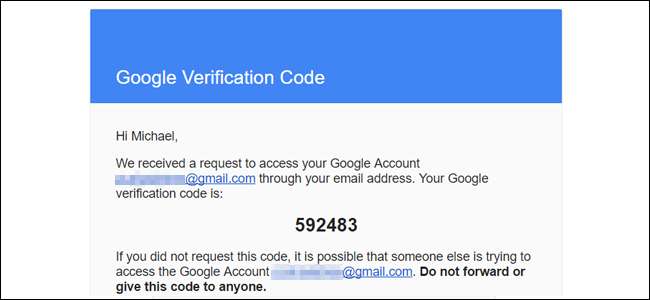
Якщо це не спрацює - наприклад, скажімо, у вас немає доступу до облікового запису, який ви спочатку також призначили як резервну копію, знову натисніть «спробувати інше питання». Зараз ми переходимо до старих, менш безпечних методів захисту облікового запису, таких як питання безпеки, такі як "яке дівоче прізвище вашої матері". Ви повинні мати можливість відповісти принаймні на одне з них.
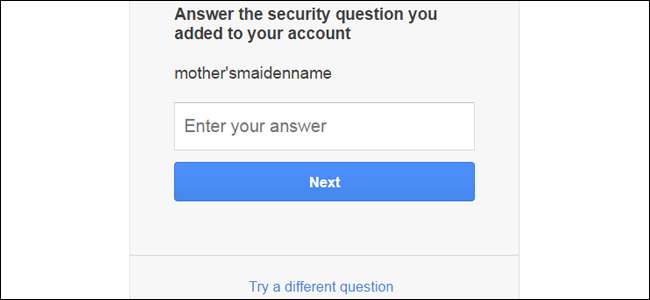
На цьому етапі створіть новий пароль і підтвердьте його. Тепер ви знову маєте доступ до свого облікового запису. Ось посібник з вибору нового пароля це одночасно безпечно та незабутньо.
Захистіть свій рахунок
ПОВ'ЯЗАНІ: Як захистити свій обліковий запис Gmail та Google
Після того, як ви встановите новий пароль, Google запропонує вам перевірте налаштування безпеки, пов’язані з вашим обліковим записом Gmail (і ваш загальний обліковий запис Google загалом). Ми настійно рекомендуємо додати номер телефону та поточну резервну електронну адресу, якщо у вас їх ще немає у вашому обліковому записі. Вони дозволять легке відновлення за допомогою 6-значного шпильки, доставленого електронною поштою або текстовим повідомленням.
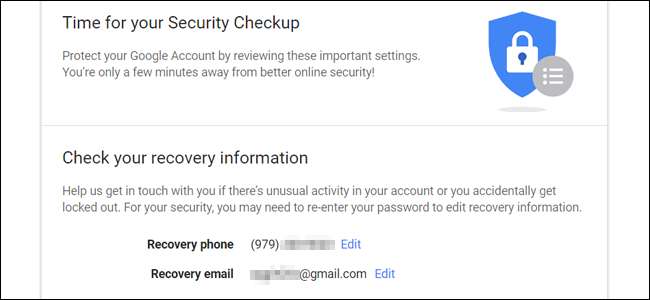
Незважаючи на те, що раніше Gmail підтримував питання безпеки, він більше не дозволяє додавати нові, лише видаляє доступ до старих. Це міра, введена в дію, оскільки питання безпеки начебто відмовляють від забезпечення фактичної безпеки . Ваш старий буде працювати, доки ви не видалите його вручну на цій сторінці.
Опинившись належним чином у своєму обліковому записі Gmail, перейдіть на сторінку налаштувань облікового запису Google, клацнувши зображення профілю (це лише перша буква вашого імені, якщо ви його не встановили) у верхньому правому куті, а потім „Моя Рахунок ".
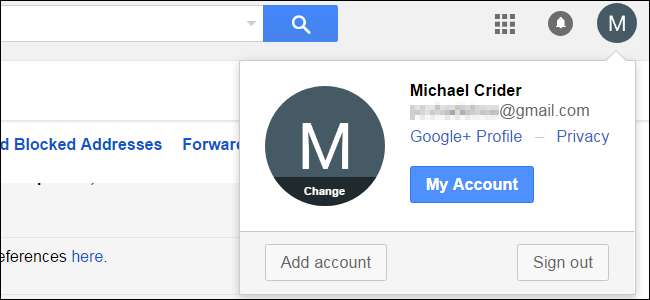
ПОВ'ЯЗАНІ: Як бачити інші пристрої, увійшли до вашого облікового запису Google
На цій сторінці натисніть "Вхід в Google". Тут ви можете ще раз перевірити свою електронну адресу для відновлення та номер телефону і дізнайтеся, які пристрої востаннє отримували доступ до вашого облікового запису і з яких місць. Якщо з останнім щось виглядає невдало, можливо, хтось намагається отримати доступ до вашого облікового запису з підлими цілями.

На сторінці входу є інші варіанти, які ви можете вивчити. Настійно рекомендується встановити двофакторну автентифікацію , і якщо ви використовуєте цей обліковий запис Gmail на своєму смартфоні, ви можете отримати там запит на автентифікацію, а не вручну вводити пароль в Інтернеті.
Кредит зображення: Енді Райт / Flickr







